Подробнее о проектировании панельного отопления/охлаждения
Информация о проектировании панельного отопления и охлаждения на 2D и 3D Плане.
Вы находитесь здесь:
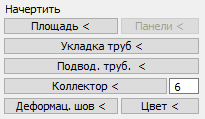
Площадь
Перед рисованием панелей или отопительных/холодильных контуров сначала необходимо определить площадь укладки. Нажмите на кнопку Площадь <, чтобы указать угловые точки площади укладки на чертеже. В случае прямоугольных помещений можно указать две точки, расположенные диагонально. При наличии на чертеже контуров помещений в них можно автоматически создать площади укладки, используя опцию Выбор помещения. Для этого после запуска команды Площадь < откройте контекстное меню кликом правой кнопкой мыши и выберите опцию Выбор помещения. После чего вы сможете определять площади укладки, выбирая контуры помещений.
| Команда | Описание |
|---|---|
| Конец | Завершает ввод площади укладки на последней указанной точке и замыкает площадь, соединяя последнюю точку с первой, если они не идентичны. |
| Назад | Отменяет последнее действие. |
Редактирование площадей укладки
При выборе площади укладки, отопительного контура или подводки нажатием на кнопку с тремя полосками ![]() открывается контекстное меню с дополнительными возможностями редактирования. В них содержатся уже известные вам возможности.
открывается контекстное меню с дополнительными возможностями редактирования. В них содержатся уже известные вам возможности.

| Команда | Описание |
|---|---|
| Добавить/удалить контурные точки | Позволяет добавлять дополнительные контурные точки для площадей укладки, а также удалять существующие точки. Путем добавления контурных точек в комбинации с функцией редактирования ручек можно индивидуально изменять площадь укладки. Совет: В дальнейшем вы также сможете редактировать контурные точки площадей с контурами. Укладка труб при этом корректируется автоматически. |
| Добавить/удалить островки | Позволяет указывать свободные от укладки труб места в рамках площадей укладки, а также удалять такие места. Для того, чтобы островки были учтены при расположении отопительных контуров, эти контуры должны быть начерчены (заново). |
| Добавить/удалить швы | В рамках площадей укладки позволяет указывать температурные швы, на которые будет ориентироваться укладка контуров. Эти швы делят площадь укладки на участки, каждому из которых соответствует собственный контур. |
Панели <
С помощью этой команды можно уложить панельные системы на площадях укладки. У некоторых систем есть возможность открытия контекстного меню с выбором желаемого типа укладки панелей. Вы можете добавлять панели по одиночке или предоставить автоматическое добавление программе. Вы принимаете решение об использовании в конце укладки целых панелей или их обрезков, а также о начале укладки со смещением или без него. После выбора типа укладки укажите начальную и конечную точку (и, таким образом, длину) укладываемой площади. При запросе Стороны укладки укажите ширину области, которая будет занята панелями, поместив точку в площадь укладки. Затем введите количество рядов панелей и нажатием на ENTER подтвердите, что показанная ширина должна соответствовать укладываемой площади. В зависимости от системы также необходимо задать размер панелей.
Укладка труб <
С помощью этой команды можно начертить отопительные или холодильные контуры в площадях укладки. После этого у вас есть возможность автоматически уложить всю площадь, показав начальную сторону для ориентации контура (щелчком мыши в площади укладки), или выбрать опцию Свободно, чтобы самостоятельно определить площади отдельных контуров. Доступ к опциям можно получить через контекстное меню или путем ввода буквы С (Свободно) в командную строку. После указания начальной стороны можно выбрать желаемое количество контуров в контекстном меню.
Редактирование укладки труб
При выборе площади укладки, отопительного контура или подводки нажатием на кнопку с тремя полосками ![]() открывается контекстное меню с дополнительными возможностями редактирования. В них содержатся уже известные вам возможности.
открывается контекстное меню с дополнительными возможностями редактирования. В них содержатся уже известные вам возможности.

| Команда | Описание |
|---|---|
| Изменение направления поворота укладки | Позволяет изменять направление укладки труб в случае укладки «улиткой». При изменении направления вращения в начале может образоваться петля. Присоединения подающего и обратного трубопроводов сохранят свои позиции. Исходное состояние  Направление вращения изменено  |
| Угол укладки | При способе укладки труб «Меандр» («змейкой») позволяет задавать угол укладки. На выбор предлагаются 0°, 45°, 90°,135°, 180°, 225°, 270° и 315°. Присоединения подающего и обратного трубопроводов сохранят свои позиции. Исходное состояние  Угол укладки 90°  |
| Поменять подающий/обратный трубопровод | Позволяет поменять местами присоединения к подающему и обратному трубопроводу. Присоединения сохранят свои позиции. |
| Удалить/перерассчитать укладку | Позволяет удалить внутреннюю укладку контура. При этом контур не будет полностью удален. С помощью функции Перерасчитать укладку контур будет начерчен заново. Укладка удалена  |
| Добавить/удалить точки трубы | Добавление и удаление точек трубы позволяет индивидуально редактировать укладку контуров вручную. Команда Добавить точки трубы добавляет дополнительные участки укладки труб, которые автоматически соединяются с имеющимся контуром. Вы можете сначала удалить укладку, а затем заново начертить ее вручную. Для этой цели отображается вспомогательная сетка с половиной шага укладки и курсор получает соответствующую привязку. с помощью команды Удалить точки трубы выберите две точки на трубопроводе, участок укладки между которыми должен быть удален. После удаления трубопровод между обоими точками автоматически будет снова замкнут. При выборе этой команды автоматически активируется объектная привязка для конечных точек. Выбор точек на трубопроводе  Результат после удаления  |
| Добавить/удалить контурные точки | Добавление и удаление контурных точек позволяет дополнительно редактировать площадь контура, чтобы, например, освободить какую-либо ее часть. Укладка труб при этом корректируется автоматически. |
| Выравнять длины контура | Позволяет сделать длину начерченных подводок и контурных зон одинаковой, даже если они имеют различные шаги укладки. Если для устранения пропусков в укладке, созданных во время выравнивания, требуется ручная корректировка, используйте опцию Учитывать шаг сетки для границ контура и выполните все необходимые ручные корректировки граничной области для получения выровненных длин контуров (см. описание Учитывать шаг сетки для границ контура). |
| Распределить контуры по ширине | Позволяет равномерно распределить уже начерченные подводки и контурные зоны по всей ширине помещения. |
| Глобальные настройки | Позволяет задавать различные глобальные настройки относительно графического представления и использования помощи при черчении. |
| Команда | Описание |
|---|---|
| Детальное отобразить укладку труб | Активировано: отопительные и холодильные контуры будут представлены подробно и вы сможете, например, сразу видеть образец укладки контуров. Эта настройка действительна для всех контуров на чертеже.  Деактивировано: отопительные и холодильные контуры будут представлены в сокращенном виде, то есть внутренняя укладка будет не видна. Таким образом можно ускорить производительность. Эта настройка действительна для всех контуров на чертеже.  |
| Отобразить укладку труб с градацией цвета | Активировано: отопительные и холодильные контуры будут представлены с цветовым переходом, от красного до фиолетового и синего. Эта настройка действительна для всех контуров на чертеже.  Деактивировано: отопительные и холодильные контуры будут представлены без цветового перехода. Эта настройка действительна для всех контуров на чертеже.  |
| Отображение стрелок соединения | Активировано: отопительные и холодильные контуры будут представлены со стрелками присоединения. Эта настройка действительна для всех контуров на чертеже.  Деактивировано: отопительные и холодильные контуры будут представлены без стрелок присоединения. Эта настройка действительна для всех контуров на чертеже.  |
| Использовать альтернативные макеты | При сочетании определенной формы помещения и некоторых настроек расчета укладки может случиться так, что графическое представление контуров будет отображаться некорректно. В таких случаях активируйте альтернативный макет, чтобы исправить представление. Эта настройка влияет только на макет укладки контура, в контекстном меню которого она активирована. |
| Показать ручки на трубопроводах | Начерченные трубопроводы отопительных или холодильных контуров можно отредактировать вручную, если это необходимо. Для этого полезно включить отображение «ручек» на трубопроводах (маленьких желтых квадратиков). С их помощью можно индивидуально отредактировать прокладку труб.  |
| Установить максимальное расстояние от стенки (..мм) | Позволяет изменять максимальное расстояние от стены (расстояние от трубы до края площадей контуров). По умолчанию в качестве этого расстояния принимается половина шага укладки. Если вы желаете другое максимальное расстояние от стены, то после выбора этой опции введите нужное значение в командную строку. Прим.: Это расстояние не должно быть больше половины шага укладки. |
| Учитывать шаг сетки для границ контура | При сравнении длин контуров может случиться так, что ввиду размеров помещения и выбранного шага укладки в ней возникают пропуски, так как остаточная площадь недостаточна для очередной петли трубопровода. Такие пропуски, как правило, возникают в середине помещения и особенно хорошо видны при способе укладки «Меандр» («змейкой»).  Вы можете учитывать шаги укладки в контурных зонах при определении их размеров и минимизировать пропуски, активировав опцию Учитывать шаг сетки для границ контура перед уравниванием длин контуров. Таким образом при уравнивании будет учитываться шаг сетки, чтобы возникало как можно меньше пропусков. Теперь, если вы снова выполните уравнивание длин контуров, то они будут уложены с учетом шага укладки. На последнем контуре шаг укладки соблюден не будет. Таким образом возможно, что в центре последнего контура появится пропуск, который можно исправить, изменяя край области с помощью ручек.  Такие пропуски можно исправить при помощи ручек. Для этого нажмите на соответствующую ручку и переместите границу контура, удерживая кнопку мыши. Если опция Учитывать шаг сетки для границ контура активирована, то граница контура будет перемещаться только по сетке.  После такой ручной настройки пропуск последнего контура был закрыт путем перемещения границы контура немного вглубь помещения.  Использование опции Учитывать шаг сетки для границ контура может привести к тому, что зоны неоптимально покрывают всю площадь помещения и длины контуров не могут быть оптимально уравнены, поскольку шаги при редактировании с помощью ручек достаточно большие. Удерживая нажатой клавишу CTRL при редактировании ручек, активированный в настоящий момент режим можно временно отключить. Если сетка была отключена, то при удерживании клавиши CTRL она включается, и наоборот. Таким образом можно выполнять редактирование в обоих режимах одновременно. |
Подводящий трубопровод <
С помощью этой команды можно чертить подводки для подключения отопительных или холодильных контуров к коллекторам.
| Команда | Описание |
|---|---|
| Конец | Завершает черчение трубопровода в соответствующей точке. |
| Конец (+ Подключение к коллектору) | Завершает черчение в соответствующей точке, автоматически генерирует удлинение до коллектора и подключает подводящий трубопровод к (заранее заданному) присоединительному патрубку на коллекторе. Используйте эту команду вместо команды Автоматически привязать в случае более сложных ситуаций подключения, когда, например, трубопроводы подходят к коллектору сквозь стену, подводки подходят к коллектору сбоку или требуется подключить потолочные системы. После этого остаток подводящего трубопровода до коллектора будет автоматически начерчен с правильным расстоянием. Необходимое расстояние зависит от выбора присоединительного патрубка на коллекторе. Если вы, к примеру, подключаете трубопроводы, подходящие справа, к левому патрубку, то под коллектором будет оставлено достаточно места для подключения к патрубкам, расположенным правее.  Возникающие при подключении дополнительные длины трубопроводов будут учитываться при расчете мощности и потерь давления. Прим.: Мощность отдается через элемент, по которому проходит подводящий трубопровод. При чрезмерном использовании данной команды (очень длинные подключения к коллектору) это неизбежно приводит к проблемам, связанным с температурой поверхности компонента, через который отдается мощность. |
| Назад | Отменяет последнее действие. |
| Вести вдоль к соседнему трубопроводу | Автоматически создает подводящий трубопровод вдоль уже начерченного и подключает его к коллектору по возможности. При этом будут учтены различные шаги укладки соседних трубопроводов. |
| Выбрать коллектор | Позволяет выбор другой коллектор на чертеже. При рисовании подающих трубопроводов не нужно специально выбирать коллектор. Как только вы начнете рисовать трубопроводы, автоматически будет использоваться ближайший коллектор. Если вы хотите выбрать другой коллектор, то используйте данную команду. |
| Автоматически привязать | Автоматически подключает подводящий трубопровод к коллектору. |
| Вручную привязать < | Позволяет подключать подводящие трубопроводы к коллектору вручную. Эта команда подходит для рисования трубопровода в 3D, она может использоваться в случае, если ход подающего трубопровода должен быть отличным от того, который происходит при автоматическом присоединении. |
| Изменить присоединение к коллектору | Позволяет осуществлять выбор альтернативного подключения к коллектору. При черчении подводящего трубопровода путь к ближайшему присоединительному патрубку на коллекторе будет показан желтой линией. Если вы хотите выбрать другой присоединительный патрубок, то используйте данную команду. |
| Ведение слева снаружи / слева / посередине / справа / справа снаружи | Позволяет перемещать направляющую линию при рисовании подводящих трубопроводов и таким образом, например, вести их на определенном расстоянии от стены при помощи объектных привязок. |
| Изменить шаг укладки | Позволяет менять шаг укладки между подающим и обратным трубопроводами во время рисования подводки. Выберите Ввод..., чтобы ввести желаемый шаг укладки в командную строку в см, или Присоединение к коллектору, чтобы перенять расстояние между обоими выбранными присоединительными патрубками коллектора в качестве шага укладки. |
Коллектор <
С помощью данной команды можно начертить коллектор. Перед этим в поле справа от этой кнопки укажите количество подключаемых отопительных или холодильных контуров. Перед размещением коллектора в контекстном меню доступны различные опции.
Деформационный шов <
С помощью этой команды можно создать температурные швы, на которые будет ориентироваться укладка контуров. Эти швы делят площадь укладки на участки, каждому из которых соответствует собственный контур.
Цвет <
С помощью этой команды можно окрасить контуры в различные цвета, включая их подводки. Количество используемых цветов (максимум 8) и сами цвета могут быть установлены пользователем. Стандартной последовательностью цветов является красный, зеленый, пурпурный, синий.